Canvaは、手軽に高品質なデザインを作成できるオンラインツールとして、多くの方々に利用されています。
無料版でも豊富な機能が揃っており、初心者でもプロフェッショナルなデザインを簡単に作成することが可能です。
本記事では、Canvaの無料版でできること10選を紹介します。
有料版に切り替えるべきタイミングについても解説しているので、併せて参考にしてください。
目次
Canvaとは

Canvaとは、オンラインで使用できるグラフィックデザインツールです。
クオリティの高いテンプレートが豊富に揃っているため、デザイン経験のない方でも質の高いデザインを制作できます。
また、複数のデバイスで利用できることから、利便性の高いツールといえるでしょう。
Canvaの無料版でできること10選

Canvaは無料版でも幅広いシーンで活用することが可能です。
具体的には、以下のような作業を行えます。
- 写真編集
- 動画編集
- 文書デザイン
- プレゼンテーションなどの作成
- ホワイトボードデザイン
- Webサイト作成
- SNSの投稿制作
- お絵かき機能
- 印刷サービス
- AIの活用
ここからは、無料版でできることを紹介します。
1.写真編集
Canvaを活用すると、誰でも簡単に写真編集を行えます。
撮影した写真のトリミングや文字入れ、切り抜きといった作業をワンクリックで実施できるのが魅力です。
フィルター機能などを併用すれば、理想に近い写真に仕上げられるでしょう。
2.動画編集
Canvaには、動画編集機能も備わっています。
動画のトリミングだけではなく、BGMやテキストテロップの挿入なども行えるため、動画編集スキルがなくても本格的な作業を行えます。
YouTubeをはじめとするSNSで動画配信したい方にもおすすめです。
3.文書デザイン
Canvaの文書デザイン機能とは、豊富な画像や写真、素材などを使って文書・ドキュメントデザインを作成する機能です。
さまざまなテイストのテンプレートが用意されており、簡単にお気に入りの資料を作成できます。
オンラインやアプリでの印刷・共有も可能なため、幅広いシーンで利用できるでしょう。
なお、社内で活用する資料にもこだわれば、より的確に情報を伝えやすくなります。
伝わりやすいデザインのコツについては、以下の記事をご覧ください。
伝わりやすい社内マニュアルとは?デザインのコツや注意点を解説
4.プレゼンテーションなどの作成
Canvaは名刺やチラシ、ロゴ、グラフといったプレゼンテーションに関する資料も作成できます。
例えばロゴの場合、豊富なテンプレートのなかから好みのデザインを選び、必要に応じて配色や素材を変えると、誰でも簡単にオリジナルのロゴが完成します。
ほかにも、プレゼンテーションのテンプレートを活用すると、アニメーションの追加や外部サイトへのリンク設置などもできるため、効率的に業務を進められるでしょう。
5.ホワイトボードデザイン
Canvaの無料版では、ホワイトボードデザインも活用できます。
真っ白のキャンバスに付箋や図形、線などを用いてホワイトボードデザインを作成することが可能です。
リアルタイムの編集にも対応しており、オンライン会議などにも利用しやすいでしょう。
6.Webサイト作成
Canvaを活用すれば、簡単にWebサイトを作成できます。
豊富なテンプレートのなかから好みのデザインを選び、必要に応じて写真やテキストを調整すれば、本格的なWebサイトに仕上がります。
無料ドメインの取得もでき、インターネット上ですぐに公開することも可能です。
一からWebサイトを作成しようとすると専門的な知識が必要ですが、Canvaであればスキルがなくても作成できます。
なお、Webサイトを作成する際は、インフォグラフィックを勉強するのもおすすめです。
インフォグラフィックとは、情報を視覚的に表現している画像のことです。
Webサイトに活かすことで、より読まれるサイトに仕上がるでしょう。
インフォグラフィックの勉強方法については、以下の記事で解説しているので併せて参考にしてください。
インフォグラフィックを勉強できるサイト9選!デザインの参考におすすめ
7.SNSの投稿制作
Canvaを活用すると、簡単にSNSの投稿制作を行えます。
例えばInstagram投稿用のテンプレートを活用すれば、画像や写真を調整するだけでクオリティの高い投稿を作成できます。
ストーリーやリール動画用などのテンプレートもあるため、必要に応じた投稿を作成できるでしょう。
Canvaは、SNS発信に力を入れたい方にもおすすめです。
8.お絵描き機能
Canvaのお絵かき機能を活用すると、手書きで絵や字を書けます。
ペンの種類を選べるほか、豊富な色が用意されているため、自由自在に手書きを楽しめます。
「お気に入りの絵が見つからない」「情報を手書きしたい」といった要望も叶えられるでしょう。
9.印刷サービス
Canvaには、印刷サービスも用意されています。
パーカーやトートバッグ、ステッカー、封筒といったあらゆるアイテムにデザインを施し、印刷することができます。
デザインの編集も簡単に行えるため、オリジナルグッズを制作したい方にもおすすめです。
10.AIの活用
Canvaでは、AIを無料で活用できます。
例えば、編集画面にある「マジック生成」機能を活用すると、AIが自動で画像を生成してくれます。
欲しい画像が見つからない場合は、具体的なプロンプトを入力してAIを活用するといいでしょう
Canvaを有料版に切り替えるタイミング
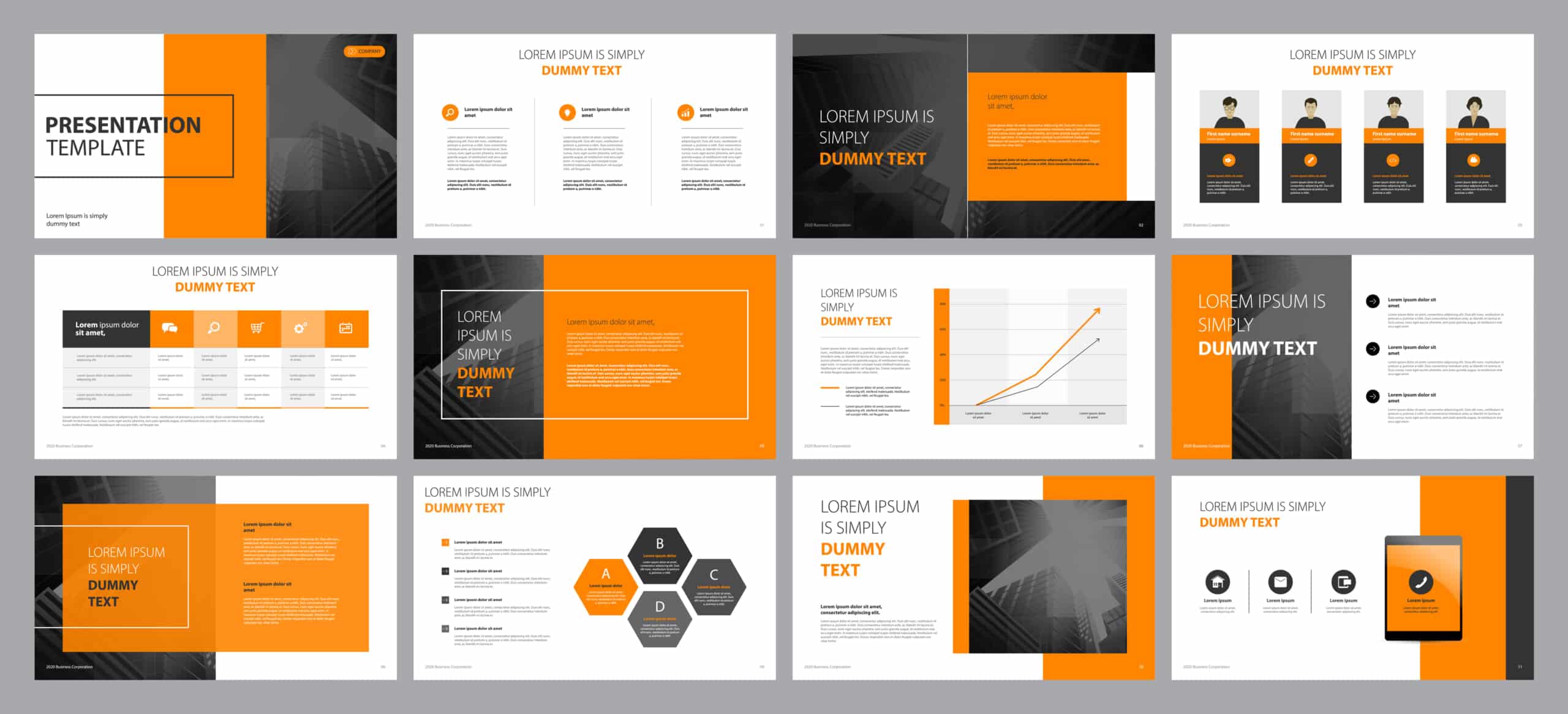
ここまで解説したとおり、Canvaは無料でも幅広いシーンで活用できます。
しかし、有料版でしか使えない機能もあるため、それらの機能を使いたいときは有料版への切り替えを検討しましょう。
有料版でできることは、主に以下のとおりです。
- 使用できるテンプレートや素材の種類が増える
- データを1TBまで保存できる
- マジック生成の使用制限がアップする
- デザインをテンプレートとして保存できる
- SNSの投稿予約ができる
なお、Canvaのプランは以下の4種類があります。
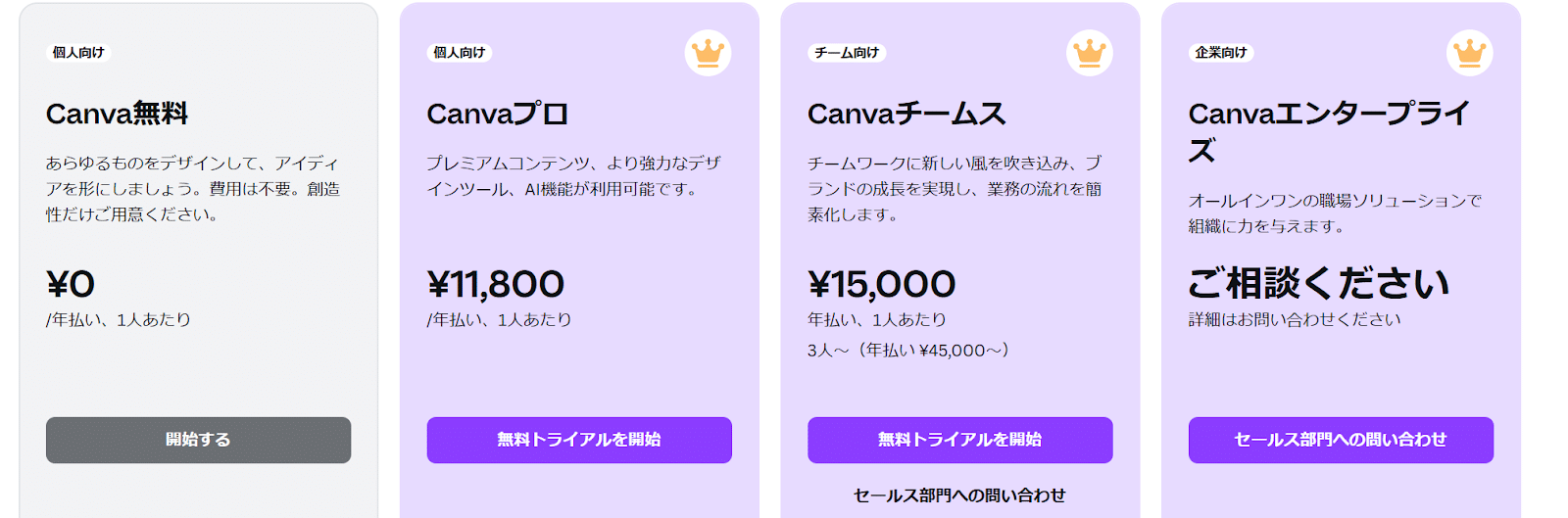
引用:Canvaの料金プラン:Canva(無料版)、Canvaプロ、Canvaチーム、Canvaエンタープライズのプランを比較
まずは無料版で使い心地を確かめ、そのうえで必要なプランを選択するのがおすすめです。
参考:Canvaの料金プラン:Canva(無料版)、Canvaプロ、Canvaチーム、Canvaエンタープライズのプランを比較
Canvaを使う際の注意点

Canvaを使う際は、コンテンツ使用許諾契約をよく読んだうえで活用しましょう。
Canvaは無料で豊富なテンプレートや素材を使うことができるものの、禁止されている方法があります。
例えばテンプレートや素材をそのまま使ったり、販売したりすることは認められていません。
また、Canvaで作成したデザインを商用利用することは可能ですが、商標登録することは禁止されています。
Canvaは幅広いシーンで活用できるものの、利用規約に沿った使い方を厳守することが大切です。
参考:Canvaを使って販売用のデジタルおよび物理的な製品をデザインする
まとめ
Canvaは、初心者でも高品質なデザインを作成できるオンラインツールです。
無料版では写真や動画編集、文書デザイン、プレゼンテーション作成など、多岐にわたる機能を利用できます。
有料版に切り替えると使用できるテンプレートや素材の種類が増えるほか、データ保存容量が1TBまで拡大されるなど、さらなる機能が追加されます。
そのため、無料版を試してみて、必要に応じて有料版に切り替えるのがおすすめです。
ただし、Canvaを利用する際はコンテンツ使用許諾契約を確認し、禁止されている使用方法に注意しましょう。
Canvaをうまく活用して、クオリティの高いデザインを制作してみてください。



















